This is a viewer only at the moment see the article on how this works.
To update the preview hit Ctrl-Alt-R (or ⌘-Alt-R on Mac) or Enter to refresh. The Save icon lets you save the markdown file to disk
This is a preview from the server running through my markdig pipeline
ImageSharp on tehokas kuvankäsittelykirjasto, jonka avulla kuvia voi manipuloida monin eri tavoin. ImageSharp.Web on laajennus ImageSharpiin, joka tarjoaa lisätoimintoja kuvien kanssa työskentelyyn ASP.NET Core -sovelluksissa. Tässä tutoriaalissa tutkimme, miten tässä sovelluksessa voidaan käyttää ImageSharp.Web-verkkoa kuvien kokoa, satoa ja muotoa.
[TÄYTÄNTÖÖNPANO
Jotta pääset alkuun ImageSharp.Web:llä, sinun täytyy asentaa seuraavat NuGet-paketit:
dotnet add package SixLabors.ImageSharp
dotnet add package SixLabors.ImageSharp.Web
Ohjelma.cs-tiedostossa perustamme sitten ImageSharp.Web-sivuston. Meidän tapauksessamme viittaamme ja tallennamme kuviamme "images"-nimiseen kansioon projektimme www-juuressa. Sen jälkeen perustimme ImageSharp.Web-väliohjelmiston, jonka avulla voimme käyttää tätä kansiota kuviemme lähteenä.
ImageSharp.Web käyttää myös "cache"-kansiota käsiteltyjen tiedostojen tallentamiseen (tämä estää tiedostojen uudelleenkäsittelyn joka kerta).
services.AddImageSharp().Configure<PhysicalFileSystemCacheOptions>(options => options.CacheFolder = "cache");
Nämä kansiot ovat suhteessa www-rootiin, joten meillä on seuraava rakenne:
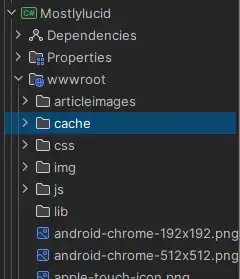
ImageSharp.Webissä on useita vaihtoehtoja, joihin tallennat tiedostot ja välimuistit (ks. kaikki yksityiskohdat täältä: https://docs.sixlabors.com/articles/imagesharp.web/imageproviders.html?tabs=tabid-1%2Ctabid-1a)
Esimerkiksi tallentaaksesi kuvasi Azure blob -purkkiin (hidastamiseen) käytät Azure Provideria AzureBlobCacheOptionsin kanssa:
dotnet add SixLabors.ImageSharp.Web.Providers.Azure
// Configure and register the containers.
// Alteratively use `appsettings.json` to represent the class and bind those settings.
.Configure<AzureBlobStorageImageProviderOptions>(options =>
{
// The "BlobContainers" collection allows registration of multiple containers.
options.BlobContainers.Add(new AzureBlobContainerClientOptions
{
ConnectionString = {AZURE_CONNECTION_STRING},
ContainerName = {AZURE_CONTAINER_NAME}
});
})
.AddProvider<AzureBlobStorageImageProvider>()
Nyt kun meillä on tämä laite, sitä on todella helppo käyttää sovelluksessamme. Esimerkiksi, jos haluamme tarjota suurennetun kuvan, voimme tehdä joko TagHelper tai täsmennä URL suoraan.
Tag Helper:
<img
src="sixlabors.imagesharp.web.png"
imagesharp-width="300"
imagesharp-height="200"
imagesharp-rmode="ResizeMode.Pad"
imagesharp-rcolor="Color.LimeGreen" />
Huomaa, että tämän myötä kokoamme kuvan uudelleen, asetamme leveyden ja korkeuden, ja asetamme myös ResizeModen ja värjäämme kuvan uudelleen.
Tässä sovelluksessa kuljemme yksinkertaisempaan suuntaan ja käytämme vain querystring-parametreja. Markdownia varten käytämme laajennusta, jonka avulla voimme määrittää kuvan koon ja muodon.
public void ChangeImgPath(MarkdownDocument document)
{
foreach (var link in document.Descendants<LinkInline>())
if (link.IsImage)
{
if(link.Url.StartsWith("http")) continue;
if (!link.Url.Contains("?"))
{
link.Url += "?format=webp&quality=50";
}
link.Url = "/articleimages/" + link.Url;
}
}
Tämä antaa meille ymmärrettävyyden joko tarkentaa näitä virkoihin kuten

Mistä tämä kuva tulee? wwwroot/articleimages/image.jpg ja on kooltaan 50 % laatua ja webp-muodossa.
Tai voimme vain käyttää kuvaa sellaisena kuin se on, ja se muutetaan ja muotoillaan kyselyn mukaisesti.
Huomaa, että cache Haalarin, jota olen käyttänyt edellä, täytyy olla kirjoitettavissa sovelluksen kautta. Jos käytät Dockeria, varmista, että asia on näin.
Katso aiempi postaukseni siitä, miten hallitsen tätä kartoitetulla volyymilla.
Kuten olet nähnyt ImageSharp.Web antaa meille suuren kyvyn muuttaa ja muotoilla kuvia ASP.NET Core -sovelluksissamme. Se on helppo asentaa ja käyttää, ja se tarjoaa paljon joustavuutta siinä, miten voimme manipuloida kuvia sovelluksissamme.